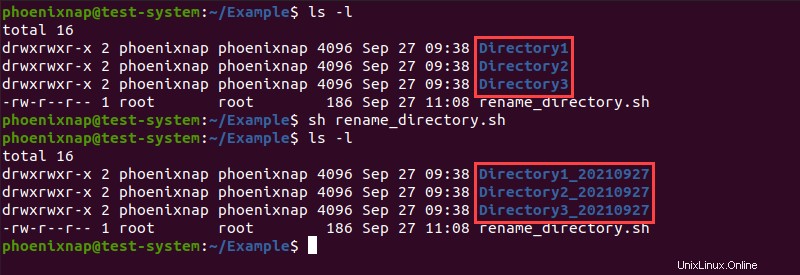Présentation
Renommer un répertoire est l'une des tâches les plus élémentaires que vous effectuerez sur n'importe quel système d'exploitation. Le terminal Linux propose plusieurs façons de renommer les répertoires à l'aide de commandes et de scripts.
Dans ce didacticiel, nous passerons en revue les différentes méthodes que vous pouvez utiliser pour renommer un répertoire sous Linux via la fenêtre du terminal.
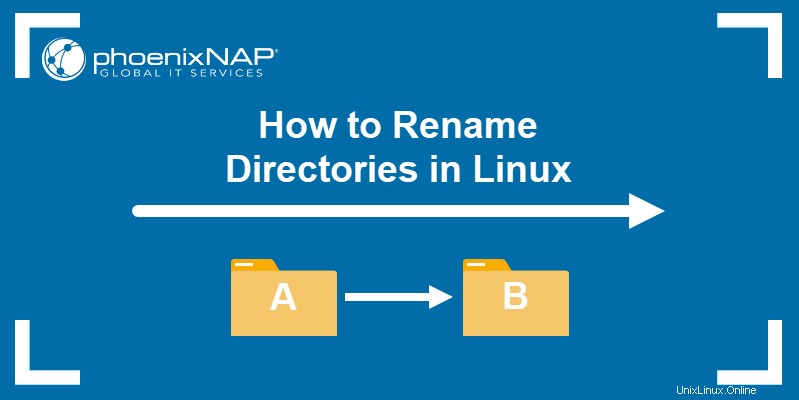
Prérequis
- Un système exécutant une distribution Linux
- Un compte avec des privilèges sudo
- Accès à la fenêtre du terminal/ligne de commande
- Accès à un éditeur de texte, tel que Vim ou Nano
Renommer des répertoires avec la commande mv
La fonction principale du mv La commande sous Linux déplace des fichiers et des répertoires d'un endroit à un autre. Il utilise la syntaxe de commande suivante :
mv [options] [source] [destination]
Si le répertoire de destination n'existe pas, le mv La commande renomme le répertoire source à la place. Dans ce cas, la syntaxe devient :
mv [options] [current directory name] [new directory name]Par exemple, disons que nous avons Directory1 , Répertoire2 , et Répertoire3 dans notre Accueil répertoire :
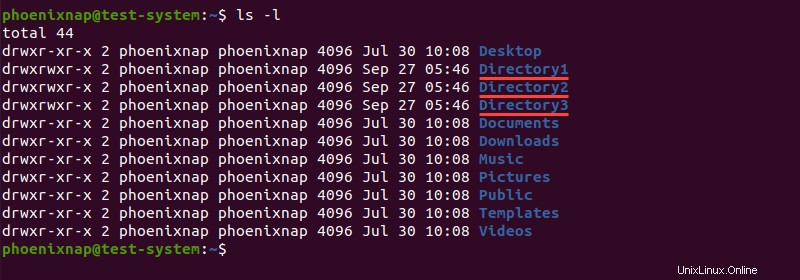
Pour renommer Répertoire1 dans Example_Directory avec le mv commande, utilisez :
mv Directory1 Example_Directory
Il n'y a pas de sortie si la commande réussit, nous devons donc utiliser le ls commande pour vérifier le changement de nom :
ls -l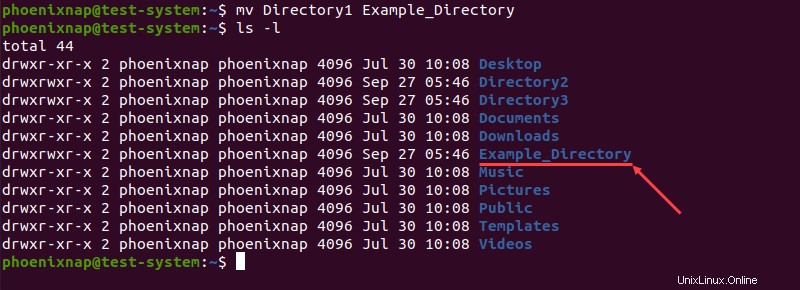
Renommer des répertoires avec la commande rename
Le rename La commande sous Linux est une commande dédiée utilisée pour modifier les noms des fichiers et des répertoires. L'utilisation de cette commande facilite le renommage de plusieurs répertoires en même temps.
Renommer un seul répertoire avec la commande rename
Le rename commande utilise la syntaxe suivante :
rename [options] 's/[expression]/[replacement]/' [file name]La commande renomme le fichier en remplaçant la première occurrence de l'expression avec le remplacement . Par exemple, si nous voulons renommer Directory1 vers Example_Directory :
rename 's/Directory1/Example_Directory/' *
Dans cet exemple, nous pouvons voir que le rename la syntaxe de la commande se compose de plusieurs sections :
rename:Invoque lerenamecommande.s:Abréviation de substitut , indique que nous remplaçons l'expression par le remplacement.- /
Directory1:Spécifie l'expression ou la partie de l'ancien nom de répertoire que vous souhaitez remplacer. /Example_Directory/ :Définit le remplacement ou le nouveau nom du répertoire.*:Recherche dans Accueil répertoire pour les noms correspondant à l'expression fournie.
Vérification de la Accueil contenu du répertoire avec le ls La commande indique que le répertoire a maintenant un nouveau nom :
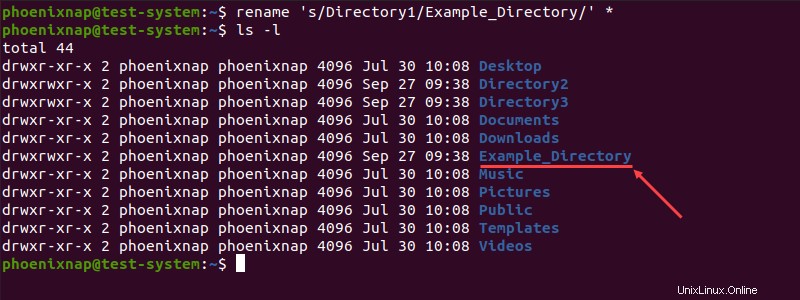
Renommer plusieurs répertoires avec la commande rename
Le rename La commande fournit un moyen de renommer plusieurs répertoires en même temps sans utiliser de scripts bash. Par exemple, si nous voulons renommer Directory1 , Répertoire2 , et Répertoire3 vers Dossier1 , Dossier2 , et Dossier3 :
rename -v 's/Directory/Folder/' *Dans l'exemple ci-dessus :
-v:appelle la sortie détaillée, répertoriant chaque étape du processus.'s/Directory/Folder/':Remplace Répertoire dans les noms des résultats de recherche avec Dossier .*:Recherche dans Accueil répertoire pour les noms correspondant à l'expression fournie.

Le rename La commande peut également traduire les noms de fichiers en utilisant le y argument au lieu des s argument. Dans ce cas, il traduit une chaîne de caractères en une autre, caractère par caractère.
Par exemple :
rename 'y/abc/def/'La commande ci-dessus traduit chaque a caractère en d , chaque b en e , et chaque c en f .
Dans l'exemple ci-dessous, nous avons traduit les espaces vides dans les noms de répertoires en traits de soulignement (_ ).
rename -v 'y/ /_/' *
Renommer des répertoires avec la commande find
Si vous n'êtes pas sûr de l'emplacement du répertoire que vous souhaitez renommer, utilisez la commande find avec le mv La commande vous permet de le rechercher et de le renommer lorsqu'il est trouvé :
find . -depth -type d -name [current directory name] -execdir mv {} [new directory name] \;
Dans l'exemple ci-dessus, -execdir exécute le mv commande une fois find commande localise le répertoire.
Par exemple, la commande ci-dessous trouve et renomme Directory1 dans Example_Directory :
find . -depth -type d -name Directory1 -execdir mv {} Example_Directory \;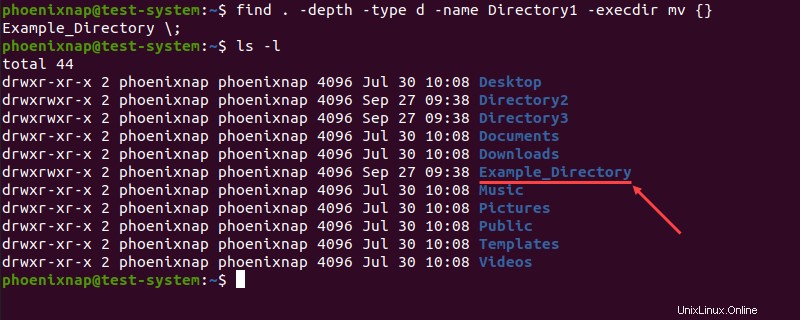
Renommer des répertoires avec des scripts Bash
L'utilisation de scripts bash est une autre façon de renommer plusieurs répertoires en même temps. Contrairement au rename commande, les scripts bash vous permettent d'enregistrer un modèle pour une utilisation future.
Commencez par créer le script avec un éditeur de texte, tel que Nano :
sudo nano rename_directories.shL'exemple suivant est un script bash qui recherche des répertoires et ajoute la date actuelle à leur nom :
#!/bin/bash
#Searches for directories and renames them according to the specified pattern
for d in *
do
if [ -d "$d" ]
then
mv -- "$d" "{d}_$(date +%Y%m%d)"
fi
done
Dans l'exemple ci-dessus :
- La première ligne demande au script de parcourir tous les fichiers et répertoires de l'emplacement actuel.
- Les lignes 2 et 3 vérifient les répertoires.
- Les lignes 4 et 5 ajoutent la date actuelle au nom de tout répertoire trouvé.
Appuyez sur Ctrl+X , tapez O , et appuyez sur Entrée pour fermer et enregistrer le script.
À titre d'exemple, utilisons le script ci-dessus pour changer les noms de Directory1 , Répertoire2 , et Répertoire3 , situé dans l'Exemple annuaire.
Commencez par passer à l'Exemple répertoire :
cd Example
Ensuite, exécutez le script en utilisant le sh commande :
sh rename_directory.sh
Utilisation du ls commande nous permet de vérifier le changement de nom :
ls -l